Не все обладатели персональных компьютеров могут позволить перейти с ОС Виндовс 10 на 11 версию. В результате поднимается вполне целесообразный вопрос о возможности применения темы с обновленного программного продукта компании Майкрософт. Чтобы добиться поставленных целей, требуется познакомиться с имеющимися особенностями.
Какие элементы можно заменить
Важно четко понимать, что пользователи не могут внести кардинальных изменений. Несмотря на это, некоторые отдельные компоненты рабочего стола можно подправить, отталкиваясь от персональных потребностей и поставленных задач. К ним принято относить:
- применяемые многочисленные темы окон;
- графические изображения иконок;
- встроенную многофункциональную панель задач.
С помощью специализированного программного обеспечения достичь поставленных целей несложно. При этом настоятельно рекомендуется перед началом процедуры сформировать предварительно резервную копию используемой ОС, после чего приступить к работе. Минимальным требованием считается создание соответствующей точки восстановления, которая позволяет в любой момент вернуться к первоначальным параметрам.
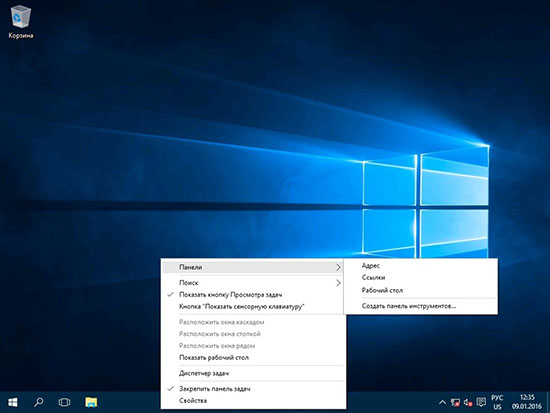
Изменение иконок и темы
На начальном этапе пользователям требуется знать, что по умолчанию доступно несколько разновидностей тематического оформления. В официальном магазине компании Майкрософт доступен расширенный пакет цветовых исполнений. Недостаток заключается в отсутствие оригинальности и использования нестандартных решений.
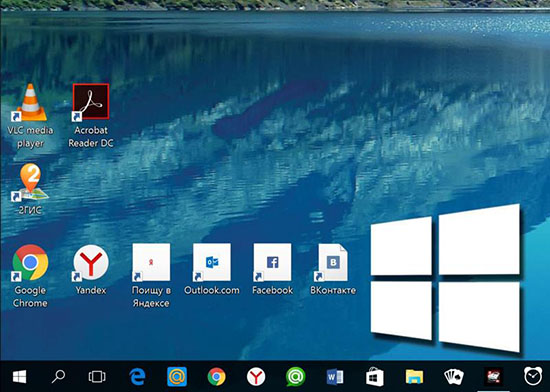
Наличие встроенной полноценной безопасности, которая применима на ОС Виндовс 10 не позволяет произвести инсталляцию сторонних разработанных тем, без предварительного использования специализированного программного обеспечения. Последовательность действий включает в себя следующий алгоритм действий:
- Изначально требуется зарегистрировать персональную учетную запись на официальном портале DeviantArt. Это позволяет с легкостью скачать файлы, которые в силу определенных обстоятельств отсутствуют – незарегистрированные пользователи могут исключительно просмотреть.
- На следующем этапе требуется выполнить загрузку интересующей темы ОС Виндовс 11 для 10. Настоятельно рекомендуется создать папку с уникальным наименованием и последующим сохранением всех требуемых данных для одновременной эксплуатации во время решения поставленной задачи.
- Не выходя из специализированного программного обеспечения DeviantArt, требуется инициировать загрузку темы иконок с последующим сохранением нажатием на одноименную клавишу.
- Далее осуществляется распаковка каждого из загруженных файлов в предварительно созданную папку.
К большому сожалению, специализированная утилита SecureUxTheme способна обеспечить исключительно смену окон, на иконки не распространяется. Поэтому пользователям настоятельно рекомендуется пользоваться дополнительным вспомогательным программным обеспечением. К наиболее распространенным относят 7TSP. Дальнейшая исчерпывающая последовательность действий включает в себя предварительное открытие папки, в которой пользователь предварительно инициировал сохранение требуемых файлов. После этого требуется с помощью правой клавиши мыши нажать на SecureUxTheme с последующим запуском непосредственно от имени главного администратора. Далее нажимается клавиша установки, расположенная в правой части.
Отображение значков по центру панели задач
Пользователям требуется инициировать запуск специализированного программного обеспечения, которая в течение длительного времени пользуются повышенным спросом. Именуется ПО TaskbarX.
Настоятельно рекомендуется загрузить представленную портативную версию с официального портала. Программное обеспечение распространяется на бесплатной основе, поэтому сложностей не возникает. Для обеспечения максимального удобства настоятельно рекомендуется создать интересующий ярлык непосредственно с исполнительным файлом и непосредственного дальнейшего перемещения на свободную область рабочего стола. Это позволяет при необходимости вносить за короткий срок требуемые пользовательские настройки.
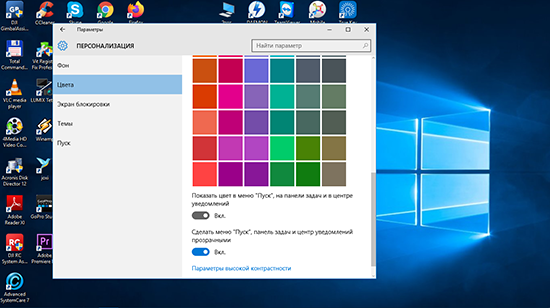
После запуска раздела со встроенной конфигурацией нажимается клавиша «Применить». В таком случае имеющиеся иконки автоматически перемещаются в центр. Дополнительных действий предпринимать не требуется, включая перезапуск стационарного компьютера.
Настройка внешнего вида от Windows 11 для Windows 10
Настройка внешнего вида осуществляется по стандартному принципу, который рассмотрен выше. В любом случае важно четко понимать, что это не полноценная копия ОС Виндовс 11, поэтому на дополнительные преимущества в плане функционала не требуется рассчитывать. Применяемое дизайнерское решение выступает исключительно попыткой улучшить качество восприятия и не более.
В любом случае важно четко понимать, что применяемые рассмотренные изменения несложно установить. Требуется только придерживаться четкой последовательности действий, чтобы исключить ошибки и недопонимания.





